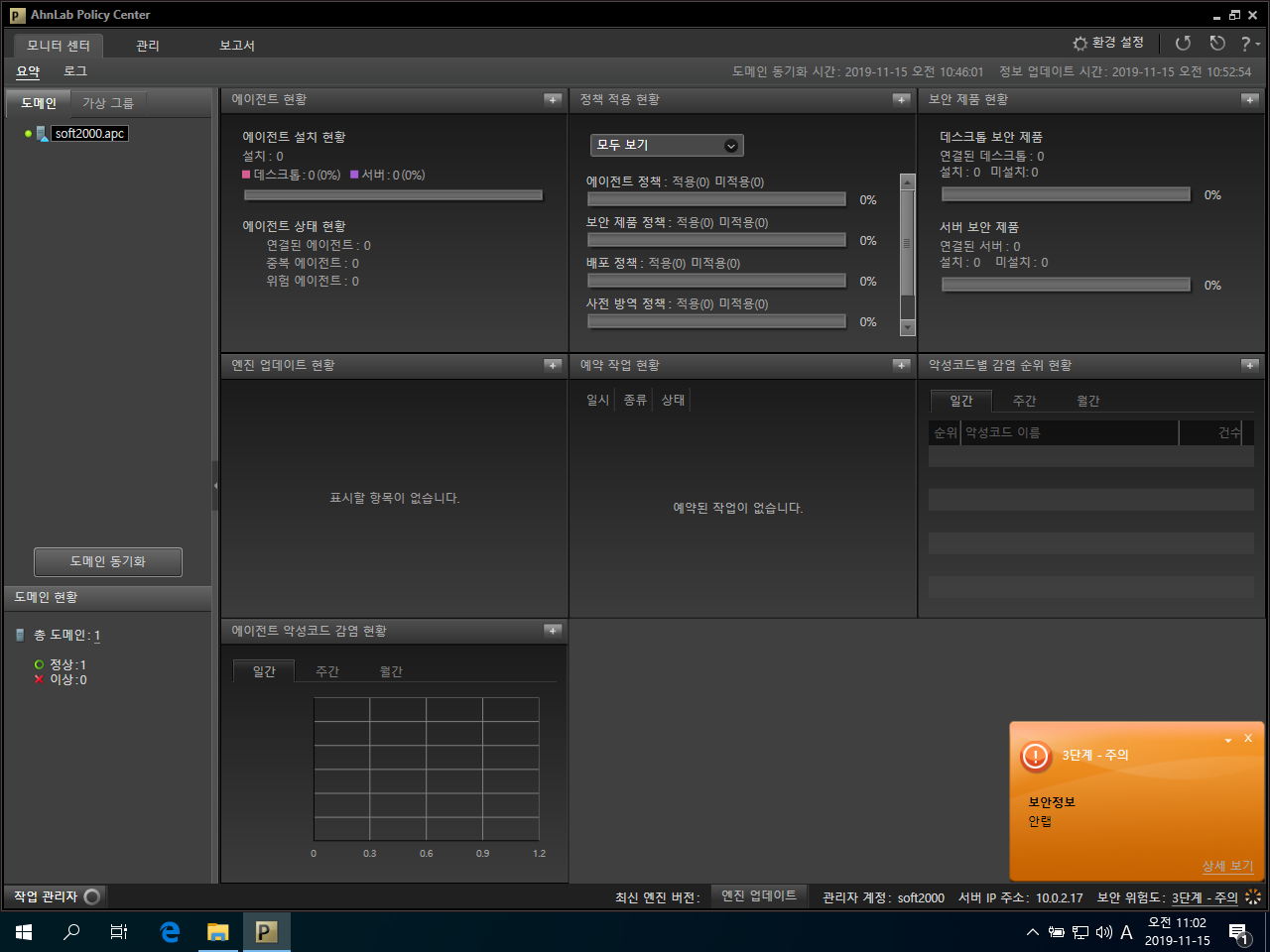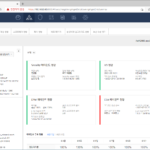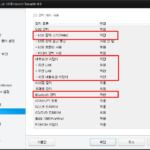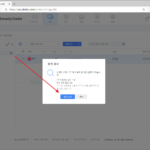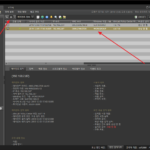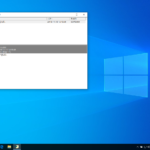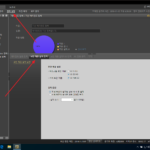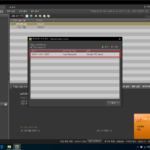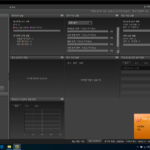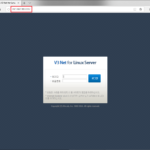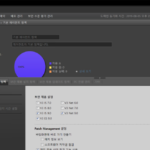AhnLab Policy Center | APC 관리를 위한 콘솔 설치하는 방법
AhnLab Policy Center를 사용하기 위해서는 콘솔을 설치해야 합니다. 콘솔은 APC가 설치된 기기에 설치해도 되고, 다른 기기에 설치해서 원격 접속해도 됩니다.
다음은 윈도우 10에 APC 콘솔을 설치하는 방법입니다. 많은 스크린샷이 있지만, 일반 응용 프로그램을 설치하는 것과 다를 바 없습니다. 설치 시 필요한 정보는
- AhnLab Policy Center의 제품 번호
- AhnLab Policy Center가 설치된 기기의 IP
- APC 관리자 계정 아이디와 비밀번호
입니다.
APC 콘솔 설치
- 설치 파일의 압축을 풀고 Setup을 클릭합니다.
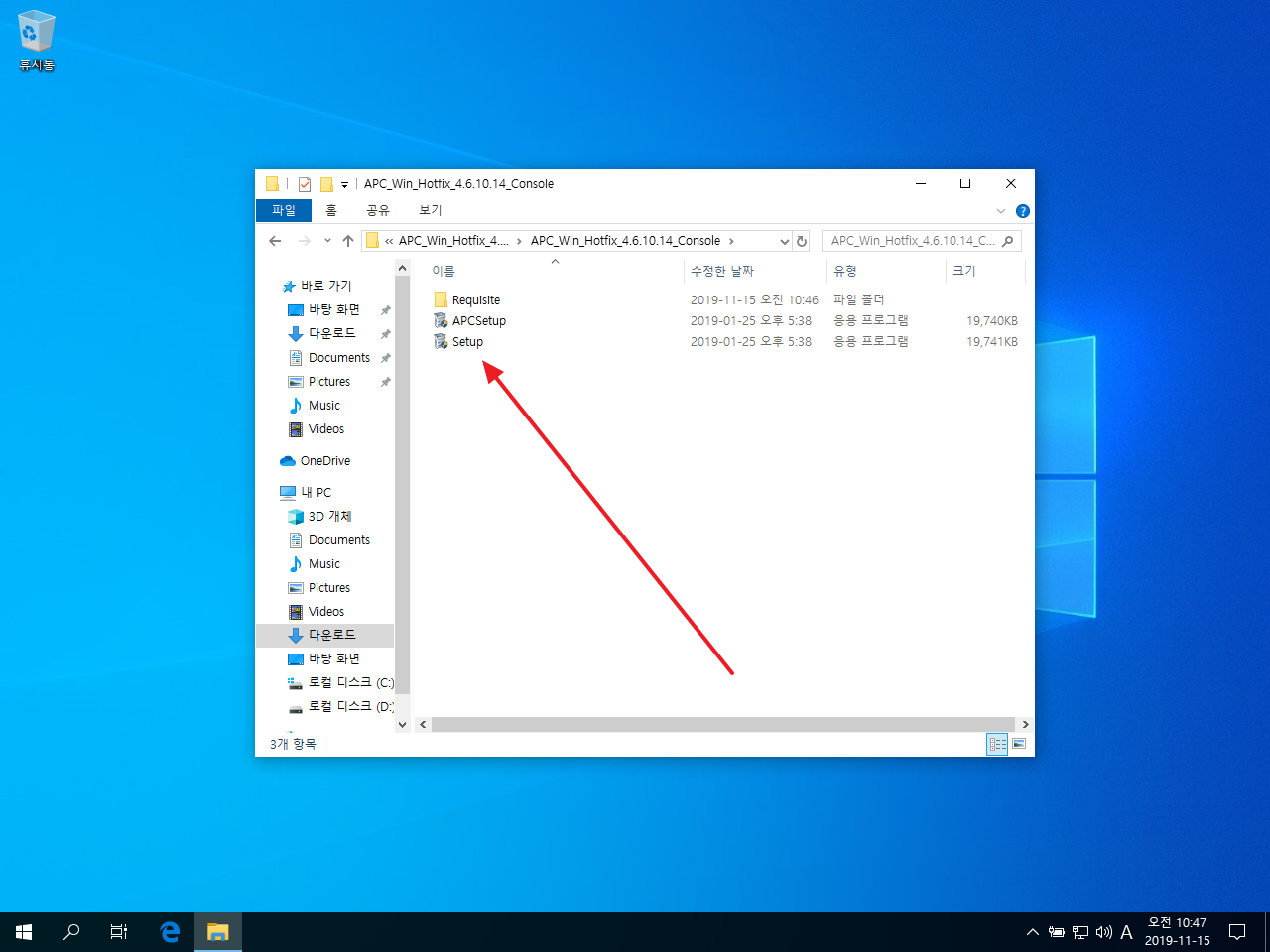
- 컴퓨터 설정에 따라 사용자 계정 컨트롤 창이 나올 수 있습니다. [예]를 클릭합니다.
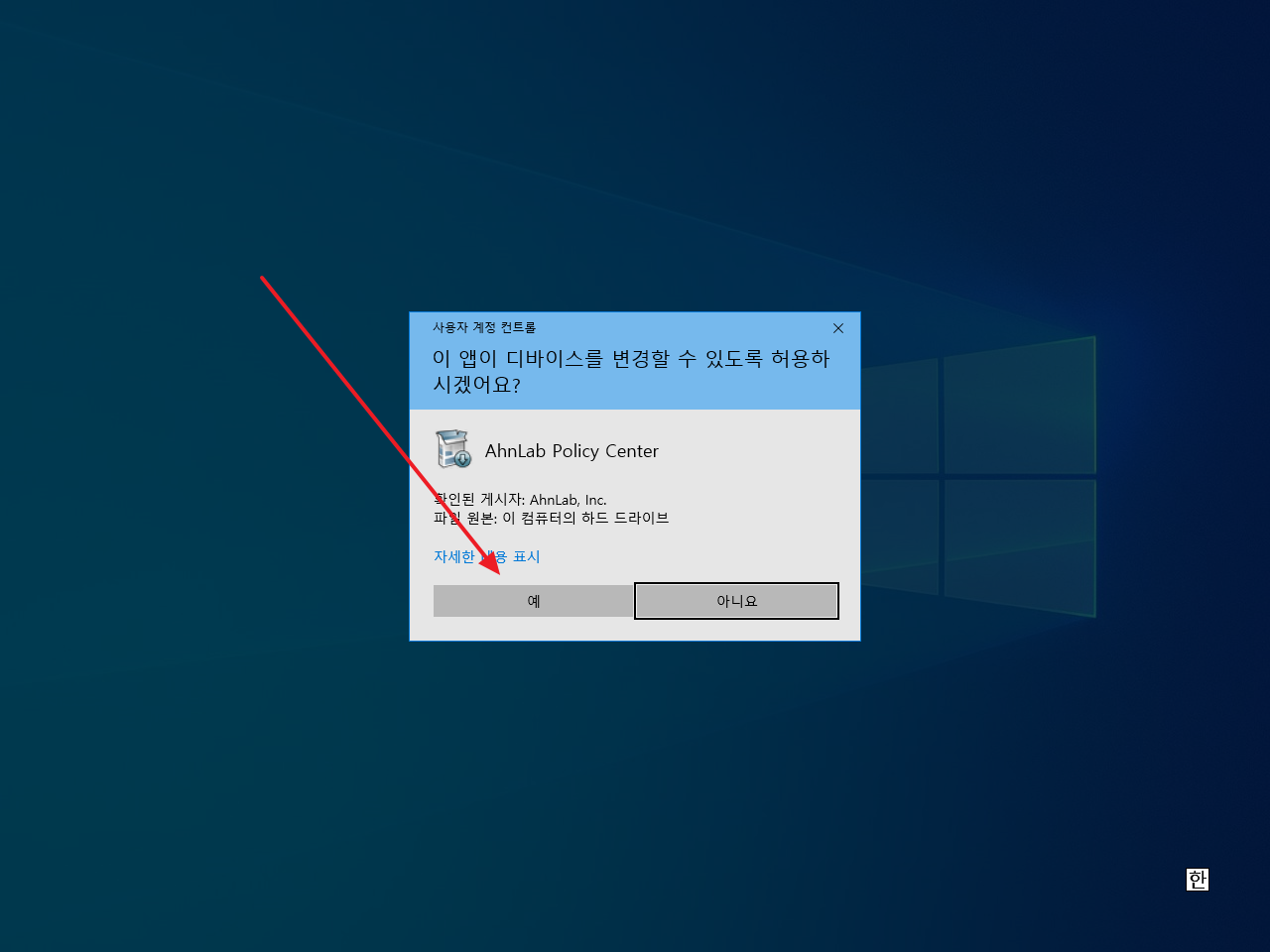
- [다음]을 클릭합니다.
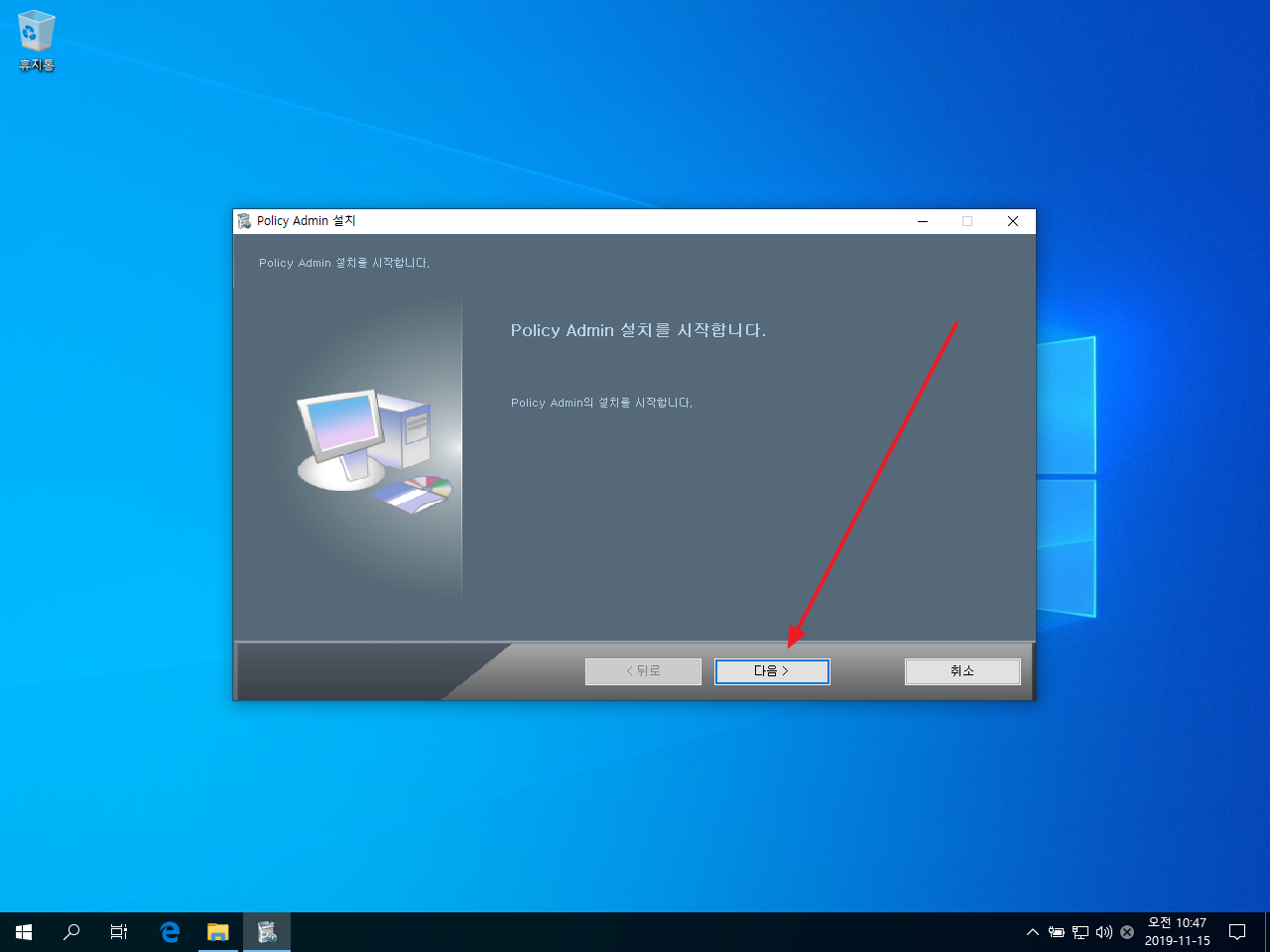
- 사용권 계약에 동의하고 [다음]을 클릭합니다.
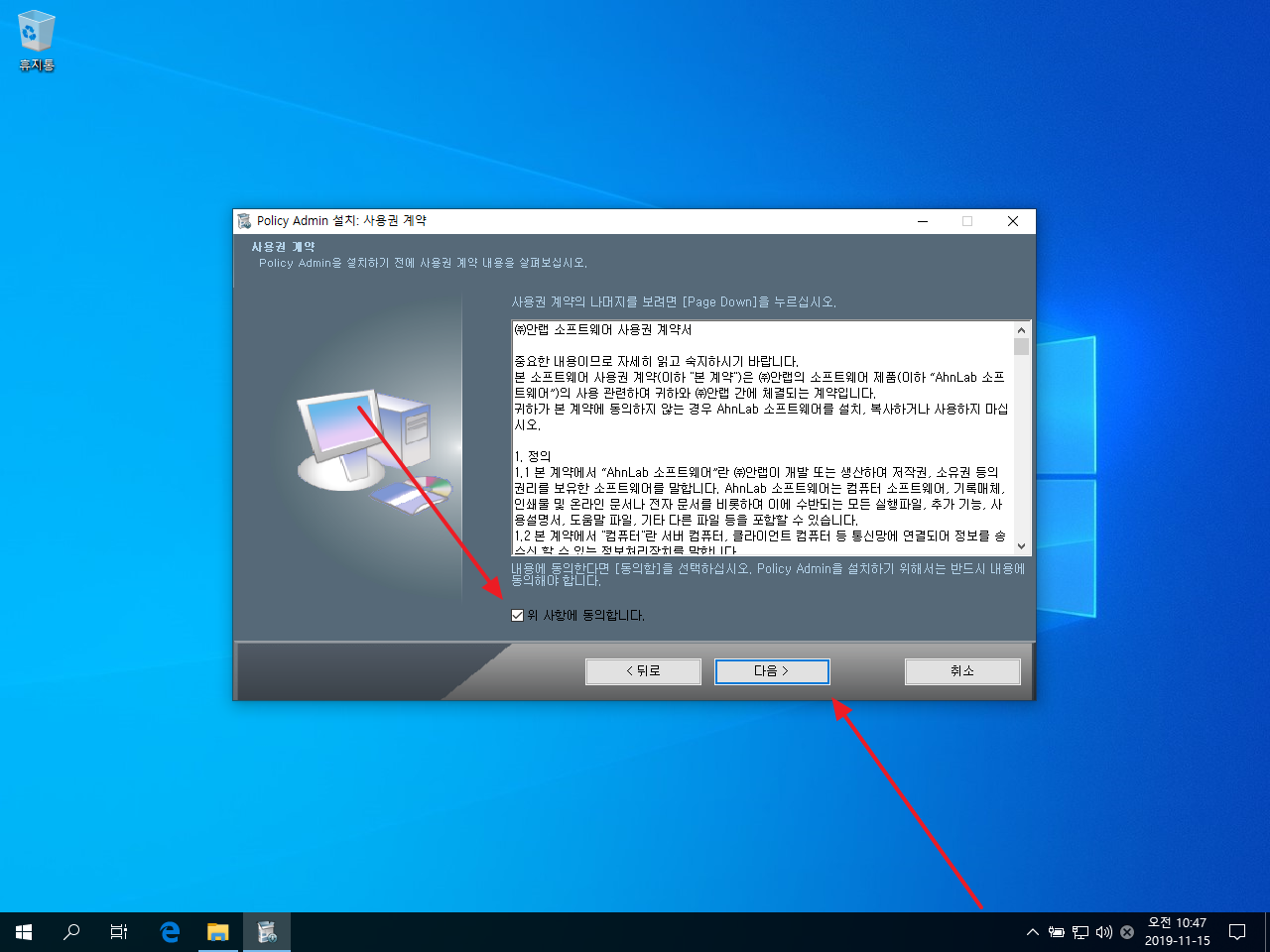
- 언어를 선택하고 [다음]을 클릭합니다.
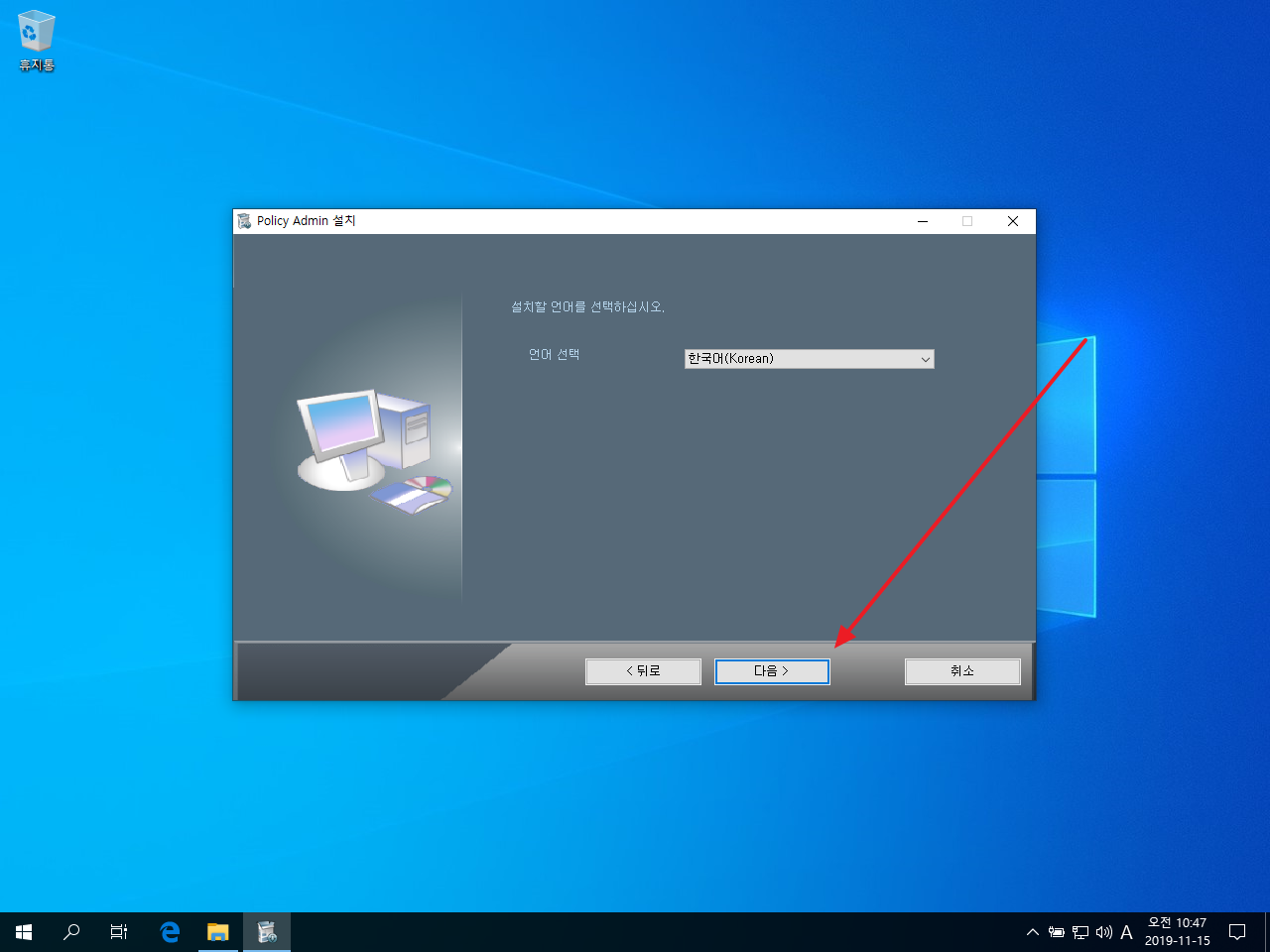
- .NET Framework가 필요합니다. [다음]을 클릭했을 때 .NET Framework가 없다면 설치하고, 있다면 다음 단계로 넘어갑니다.

- .NET Framework 설치 또는 설치 확인 후 제품 번호를 입력하는 창이 나옵니다. 제품 번호를 입력하고 [다음]을 클릭합니다.
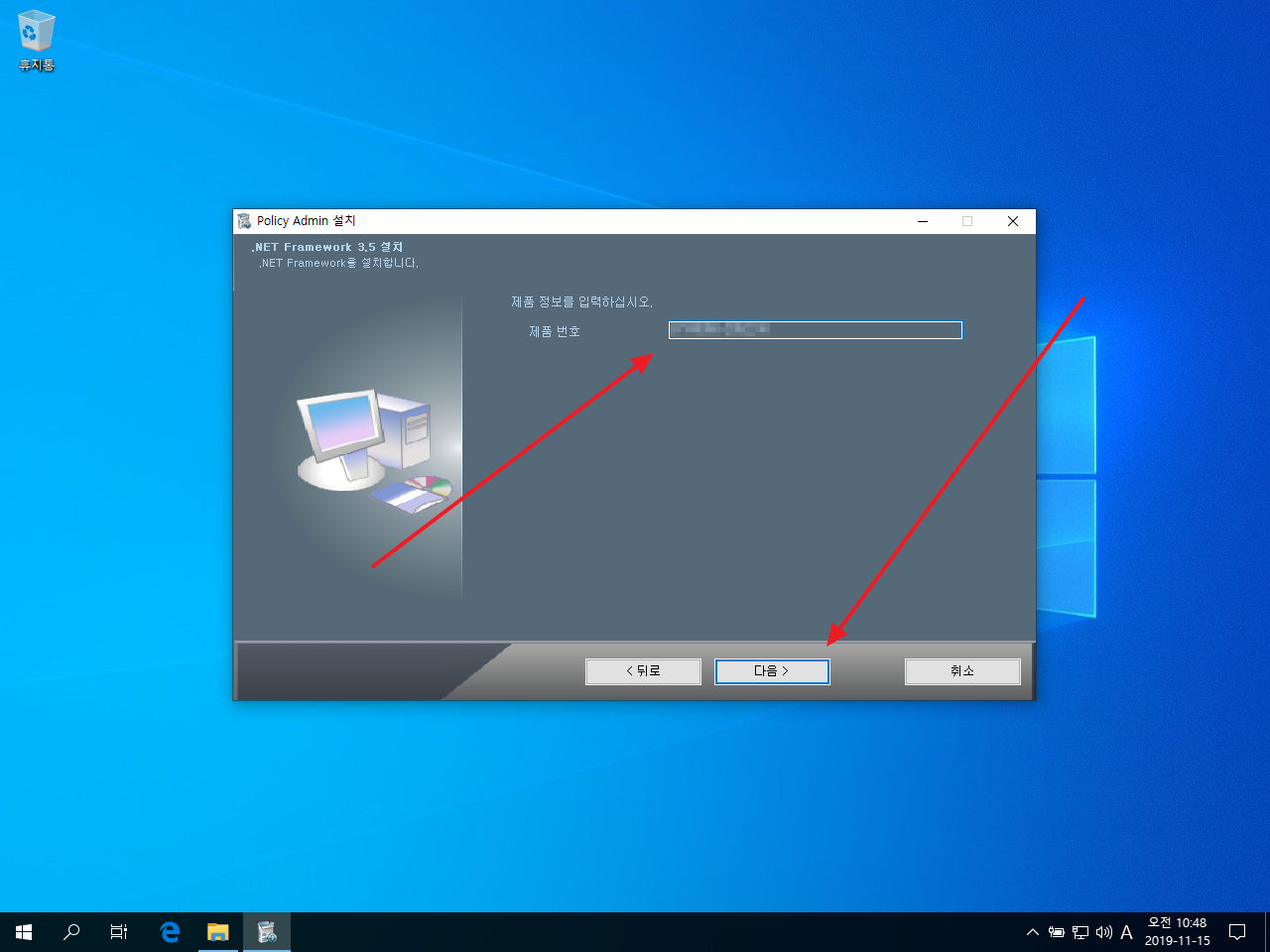
- AhnLab Policy Center 4.6 for Windows가 설치된 기기의 IP를 입력하고 [다음]을 클릭합니다.
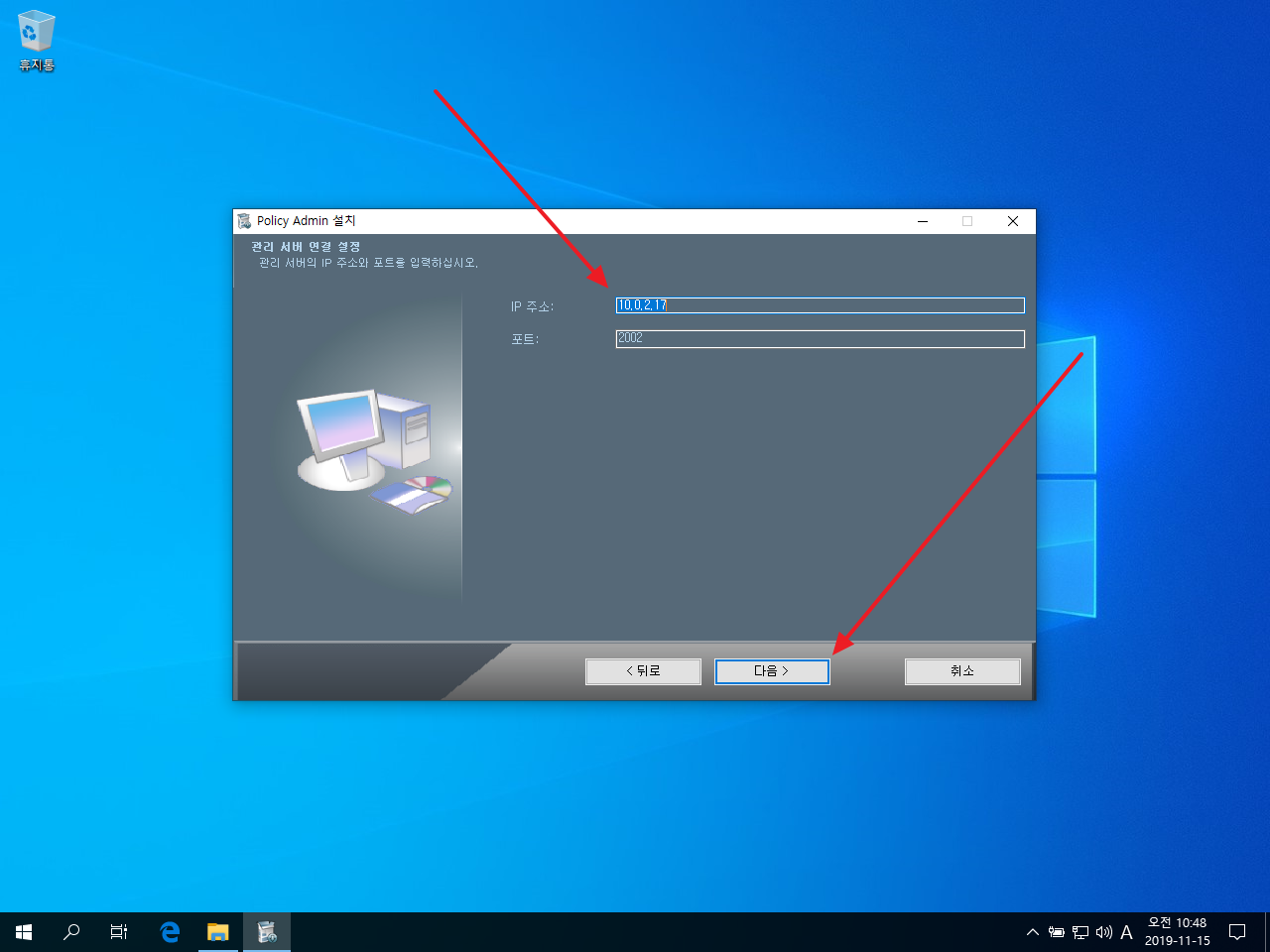
- [다음]을 클릭합니다.
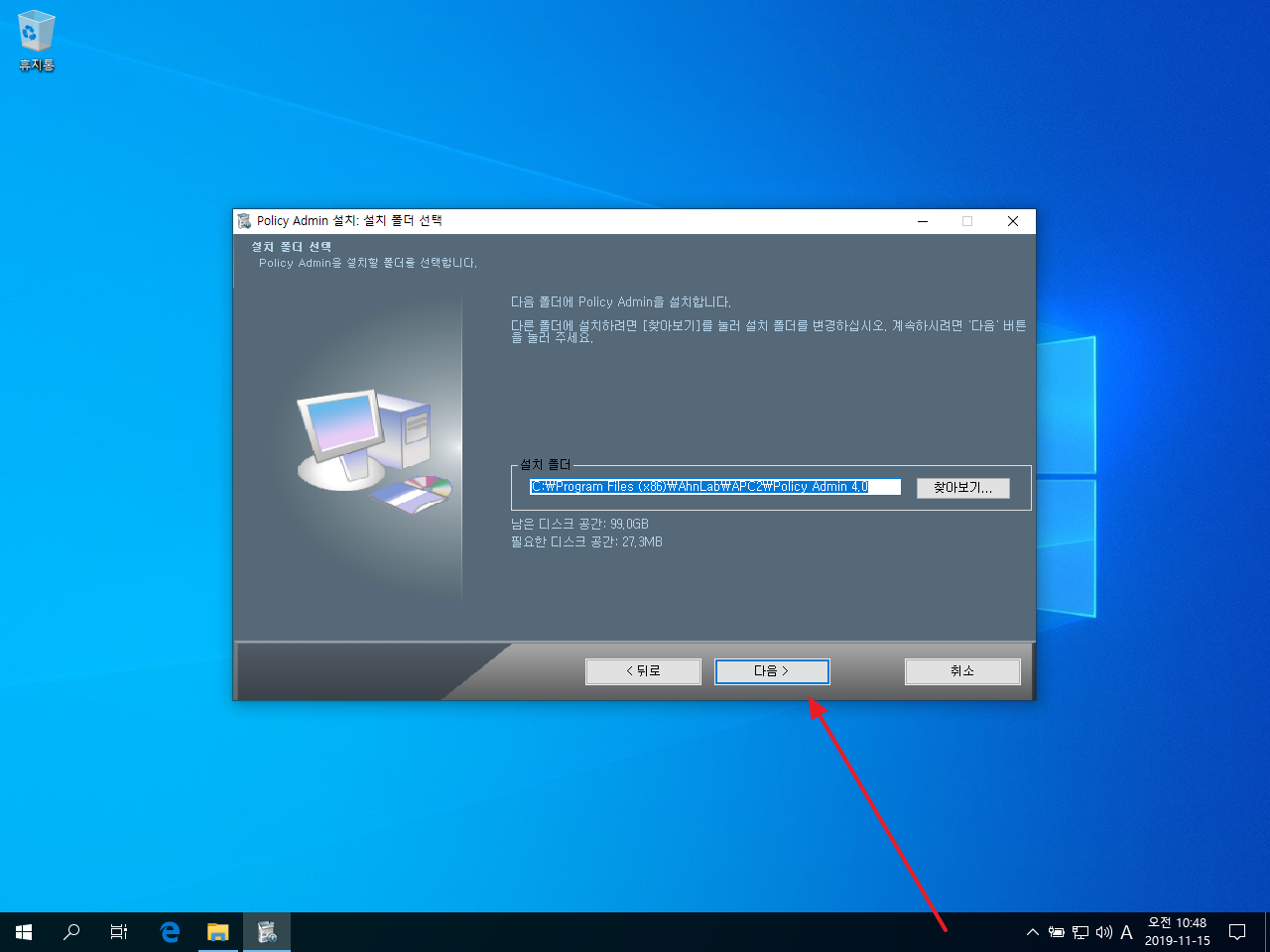
- [설치]를 클릭합니다.
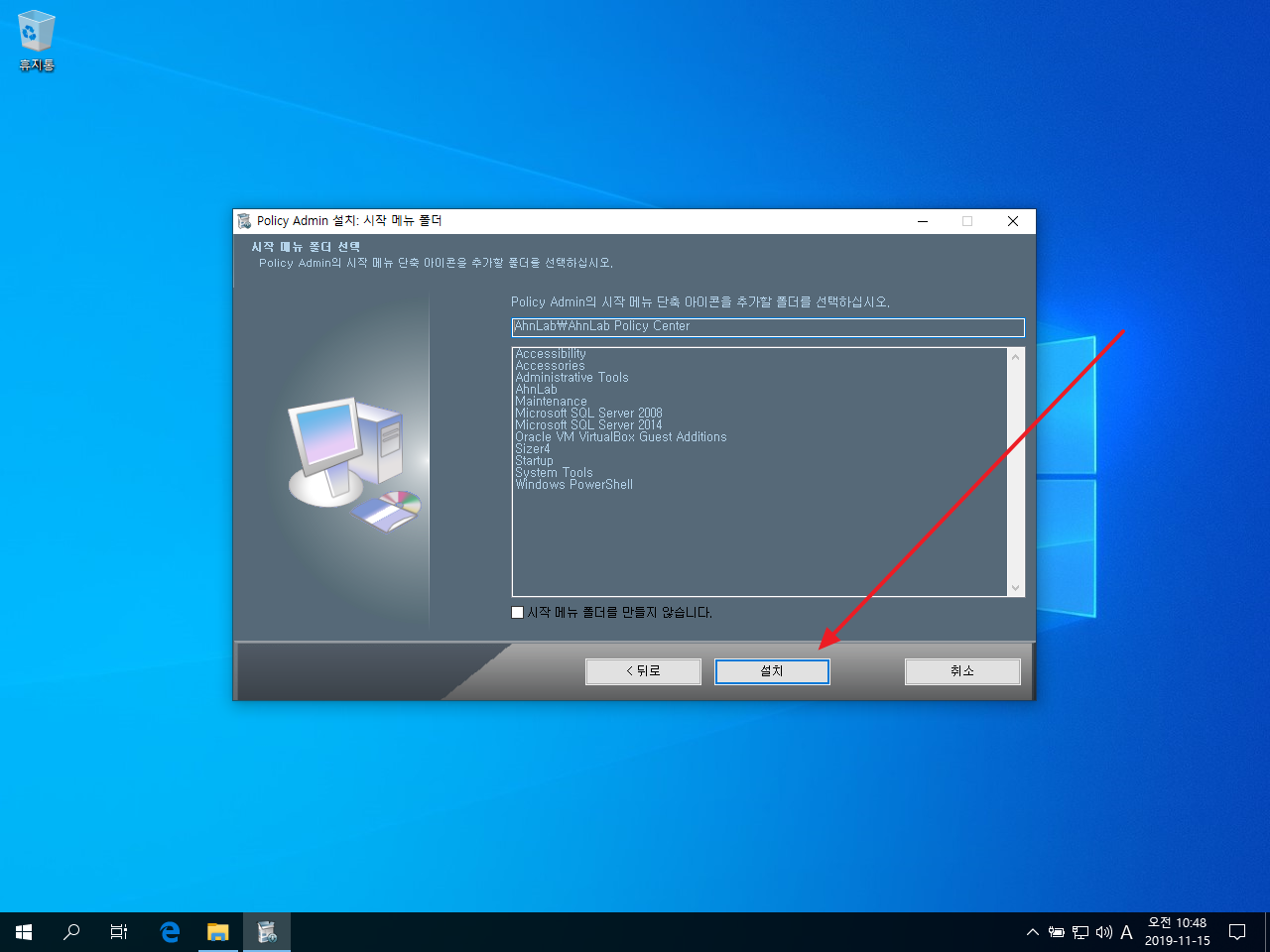
- [다음]을 클릭합니다.
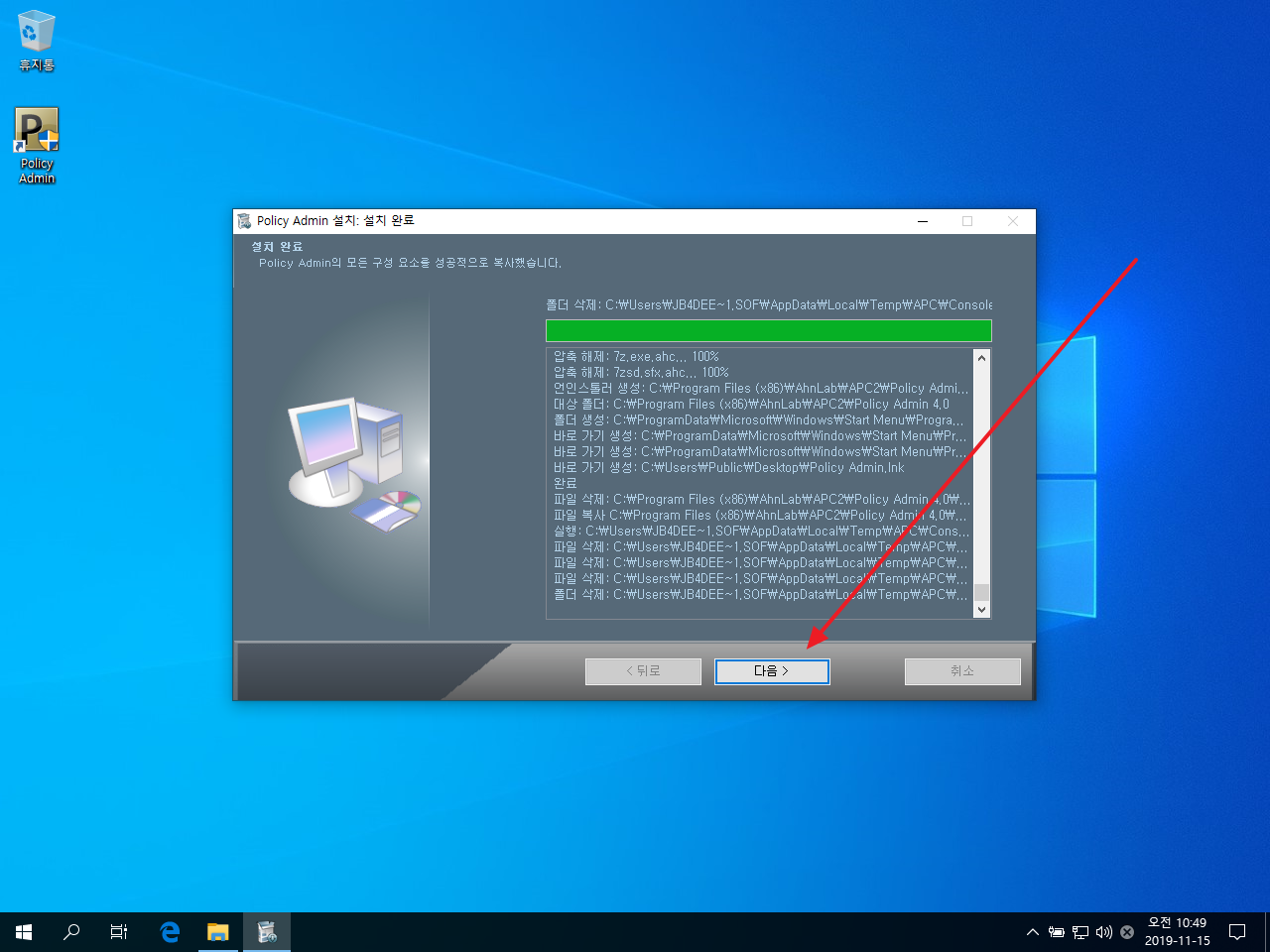
- 잠시 기다리면 설치가 완료됩니다.
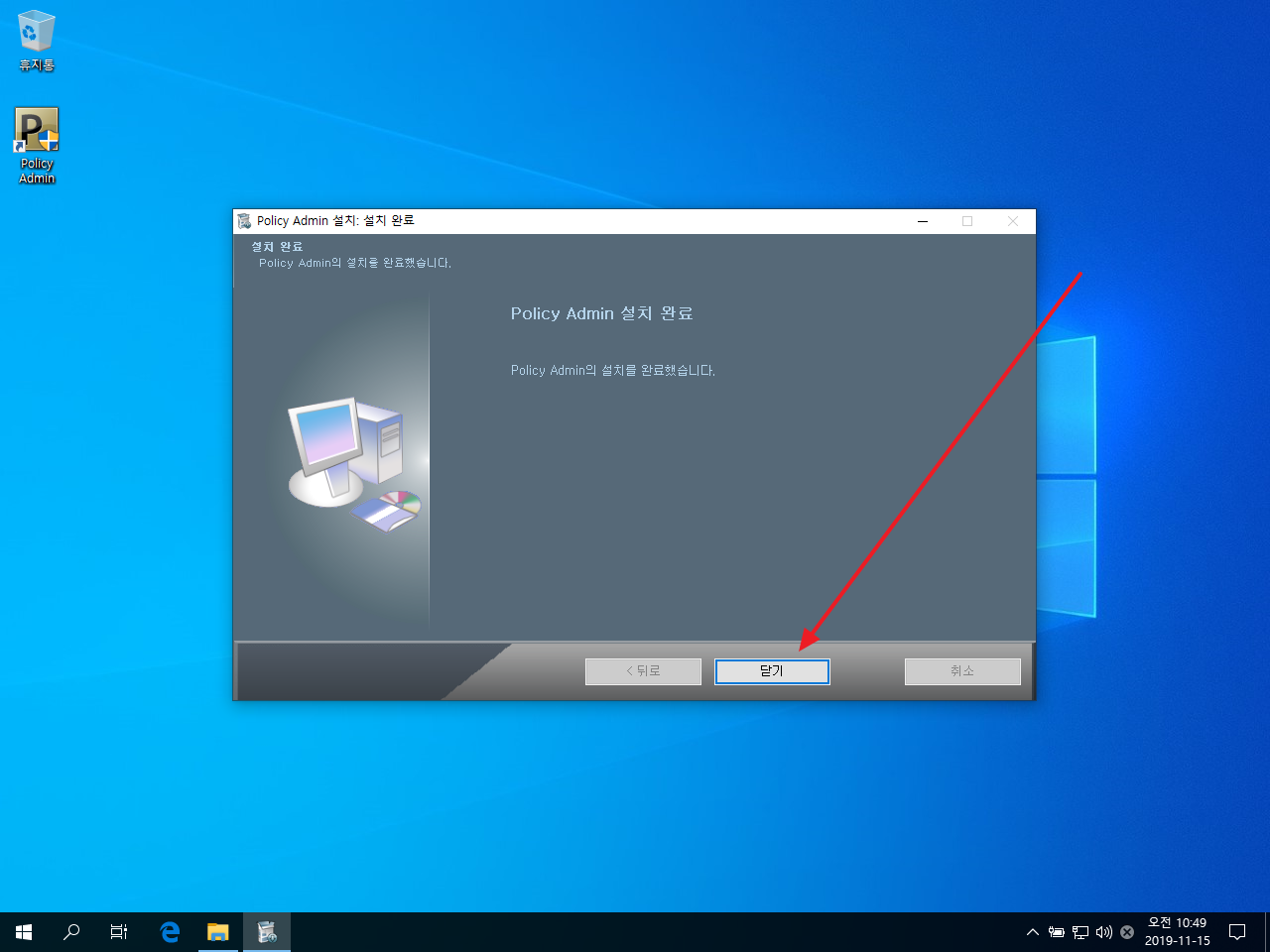
콘솔 실행하고 APC에 로그인하기
- Policy Admin을 실행합니다.
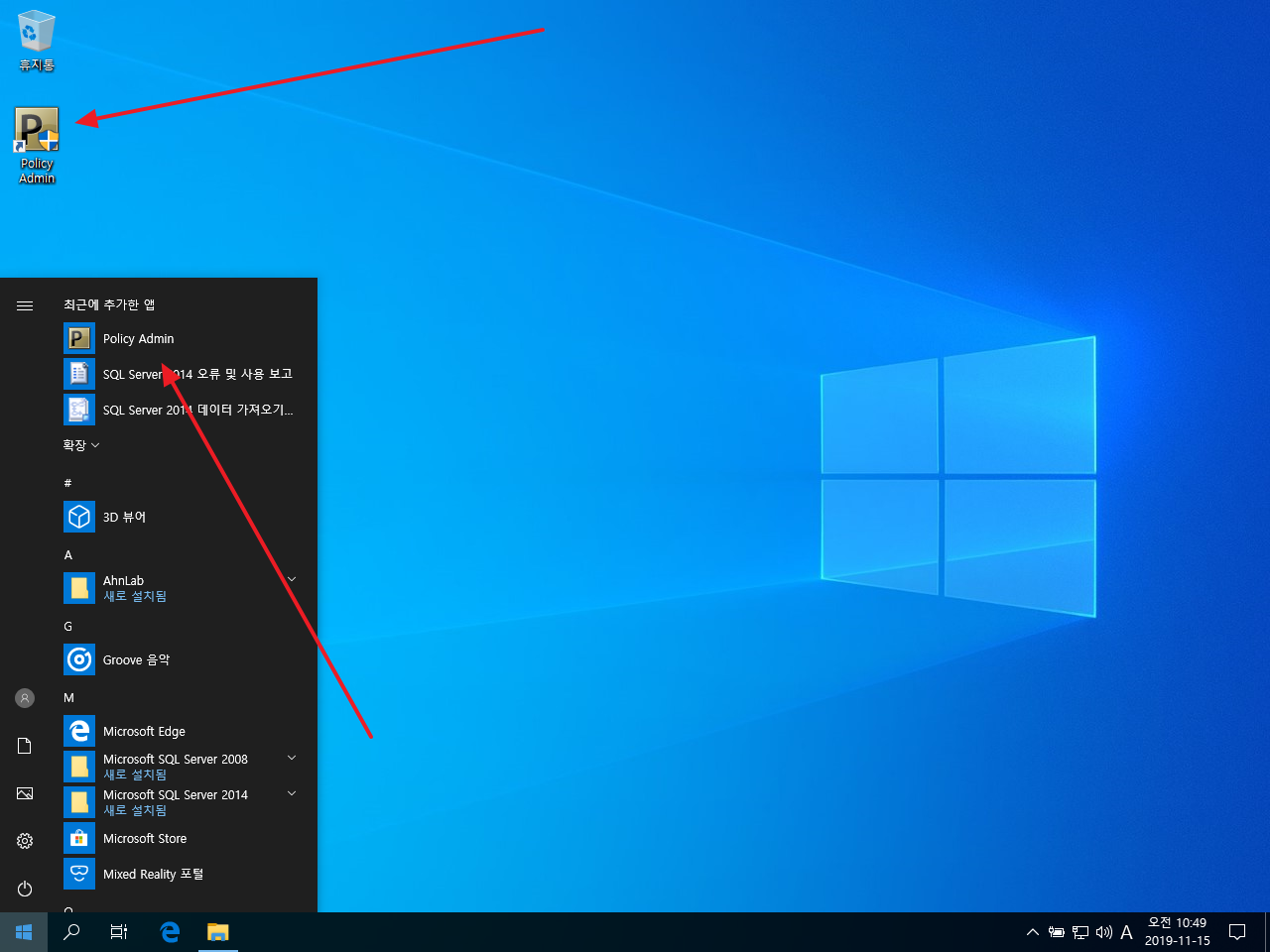
- [예]를 클릭합니다.
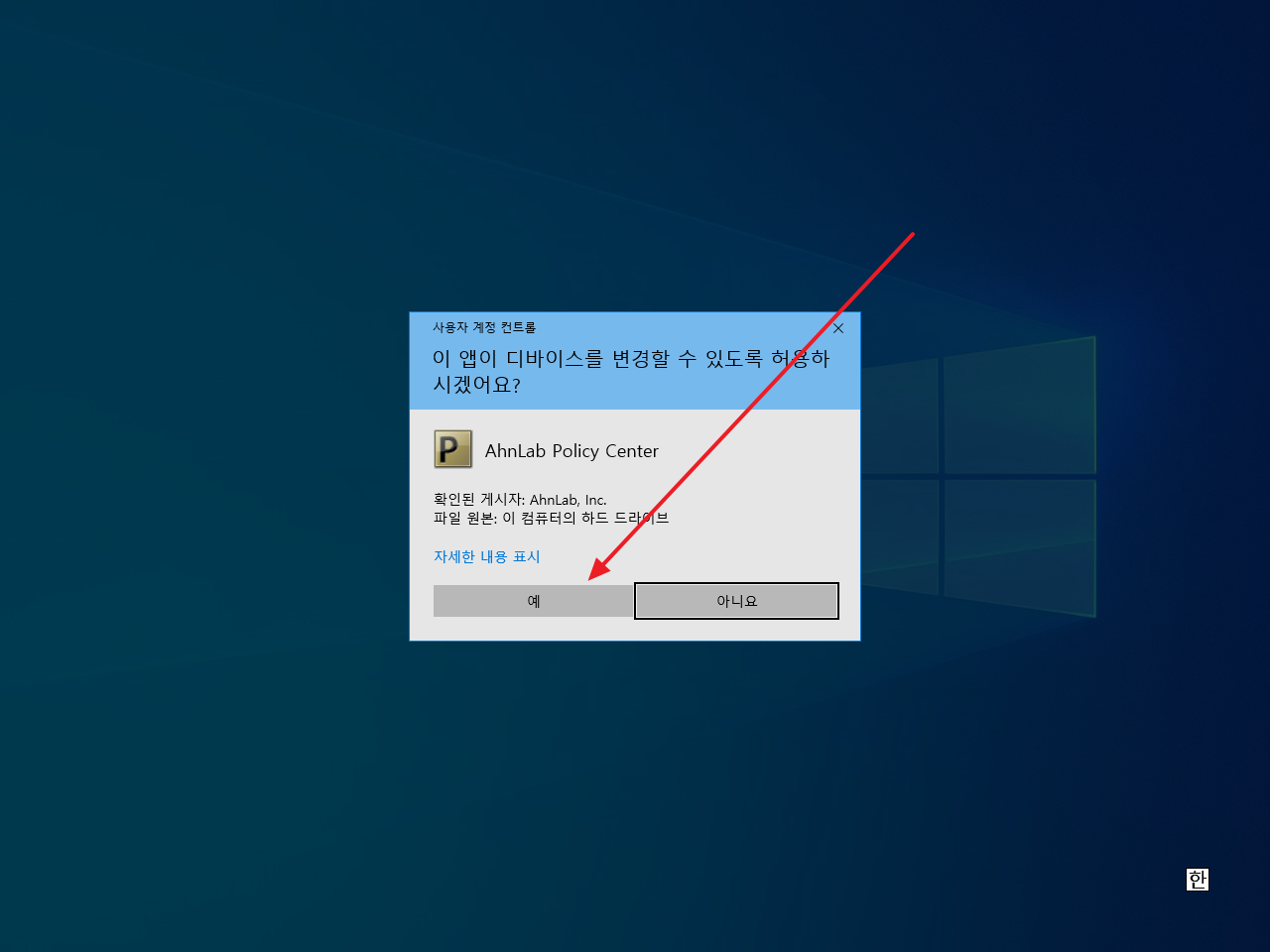
- APC 관리자의 아이디와 비밀번호를 입력하고 [로그인]을 클릭합니다.
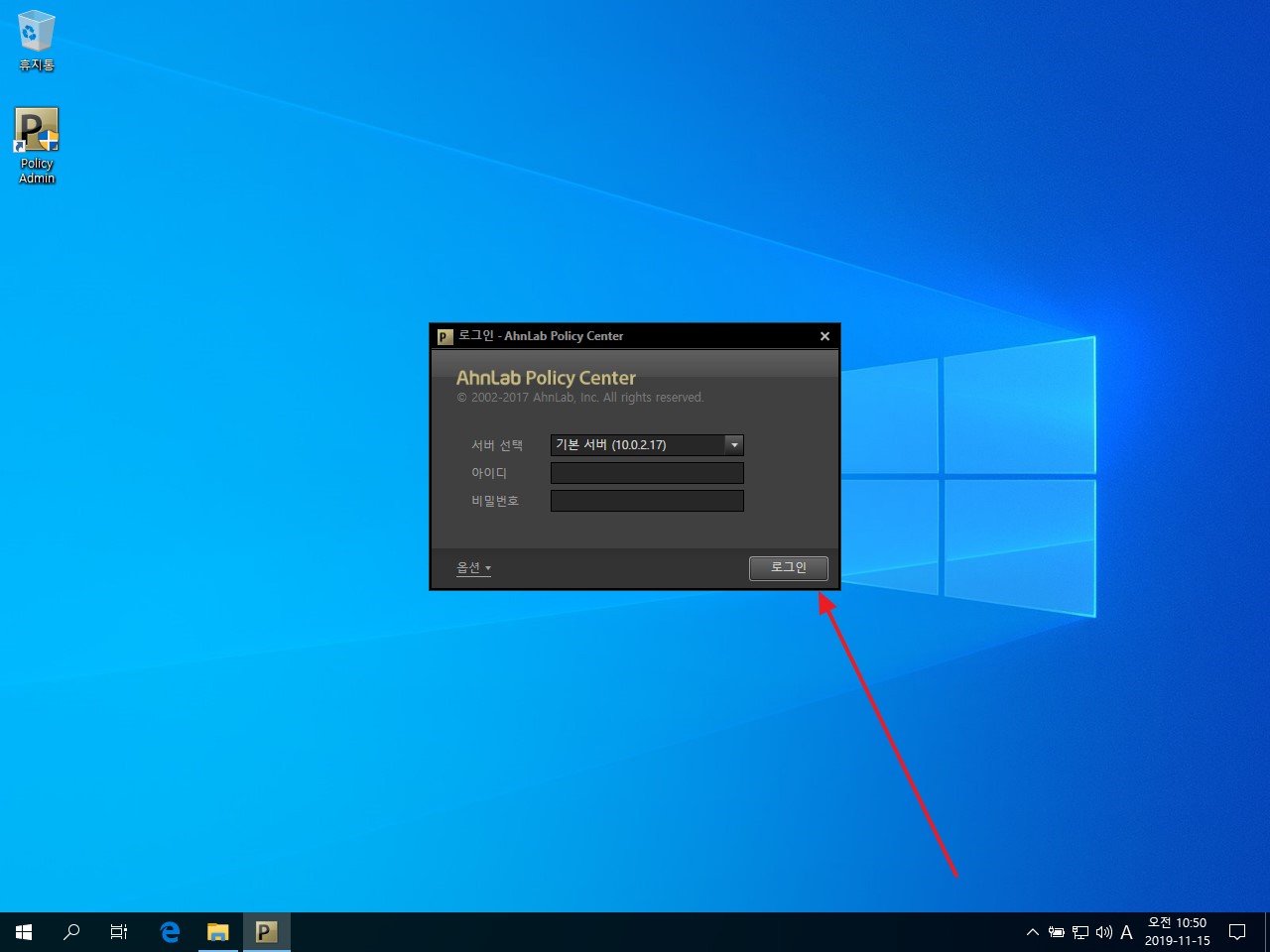
- 다음과 같은 화면이 나오면 제대로 접속한 것입니다.
- 초기 설정 마법사가 나오는데, 개별적으로 설정하거나 마법사를 다시 실행할 수 있으므로, 당장 설정할 필요는 없습니다.
- [다음]을 클릭하여 어떤 설정을 할 수 있는지 구경해보세요.
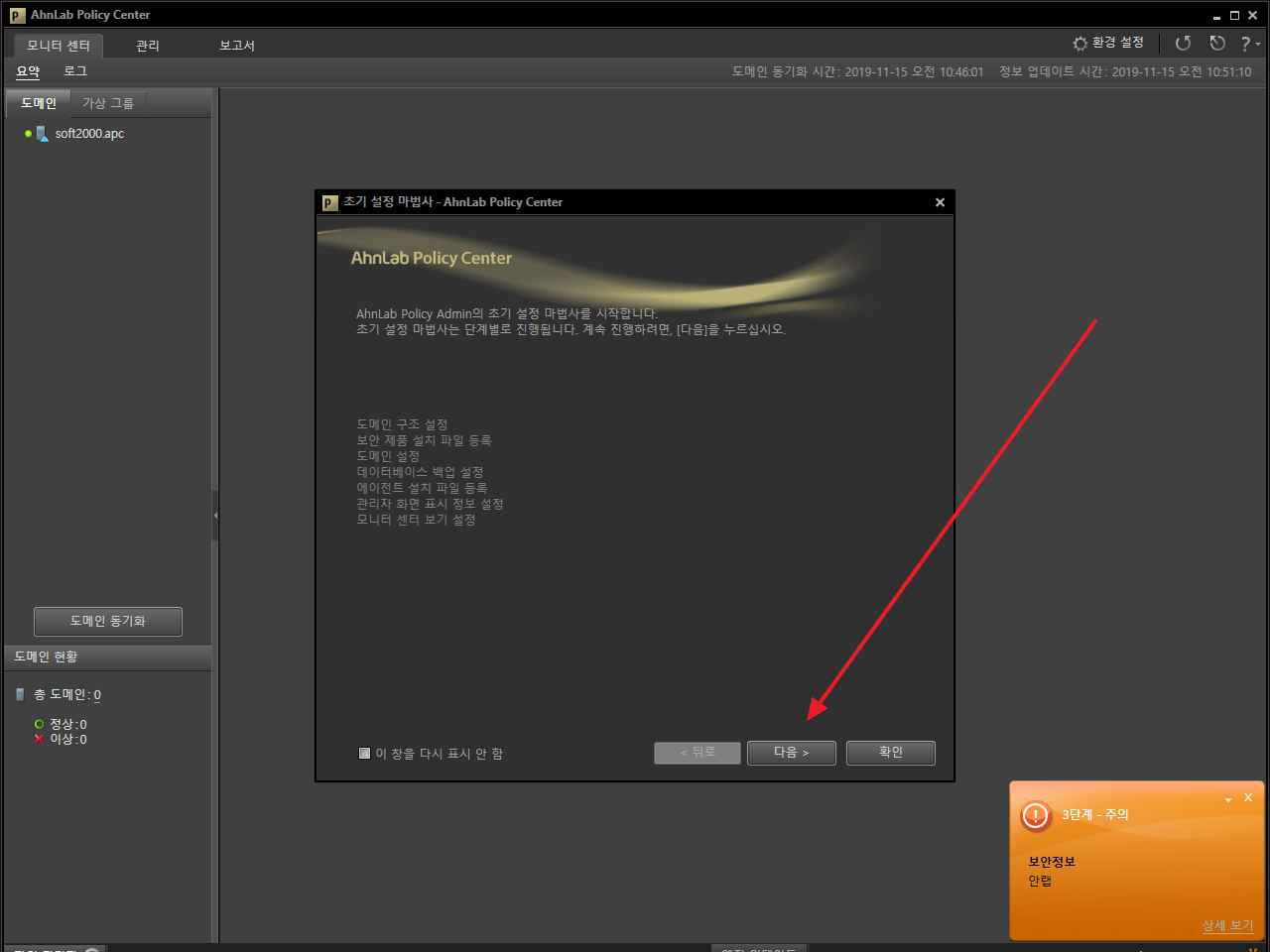
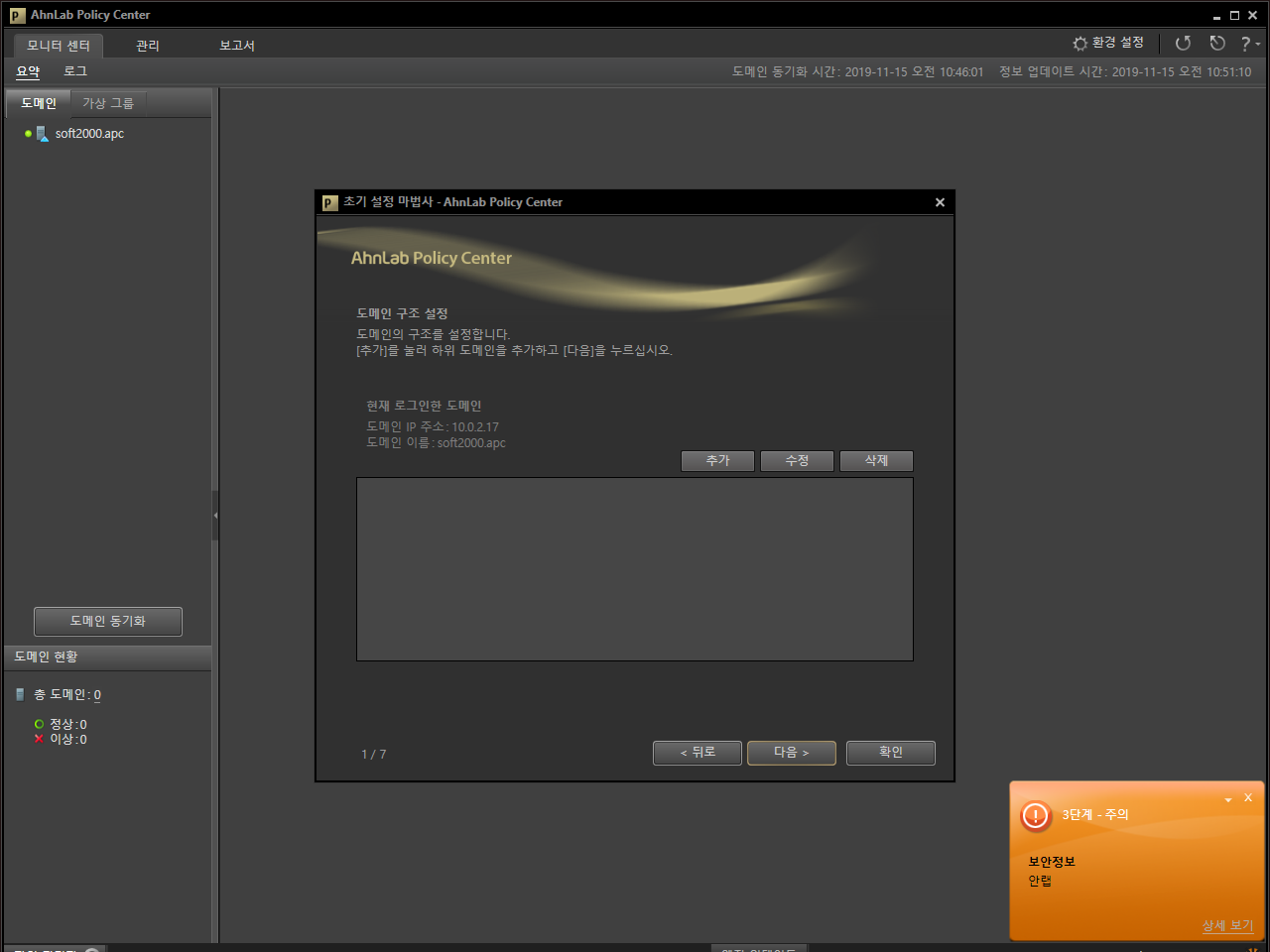
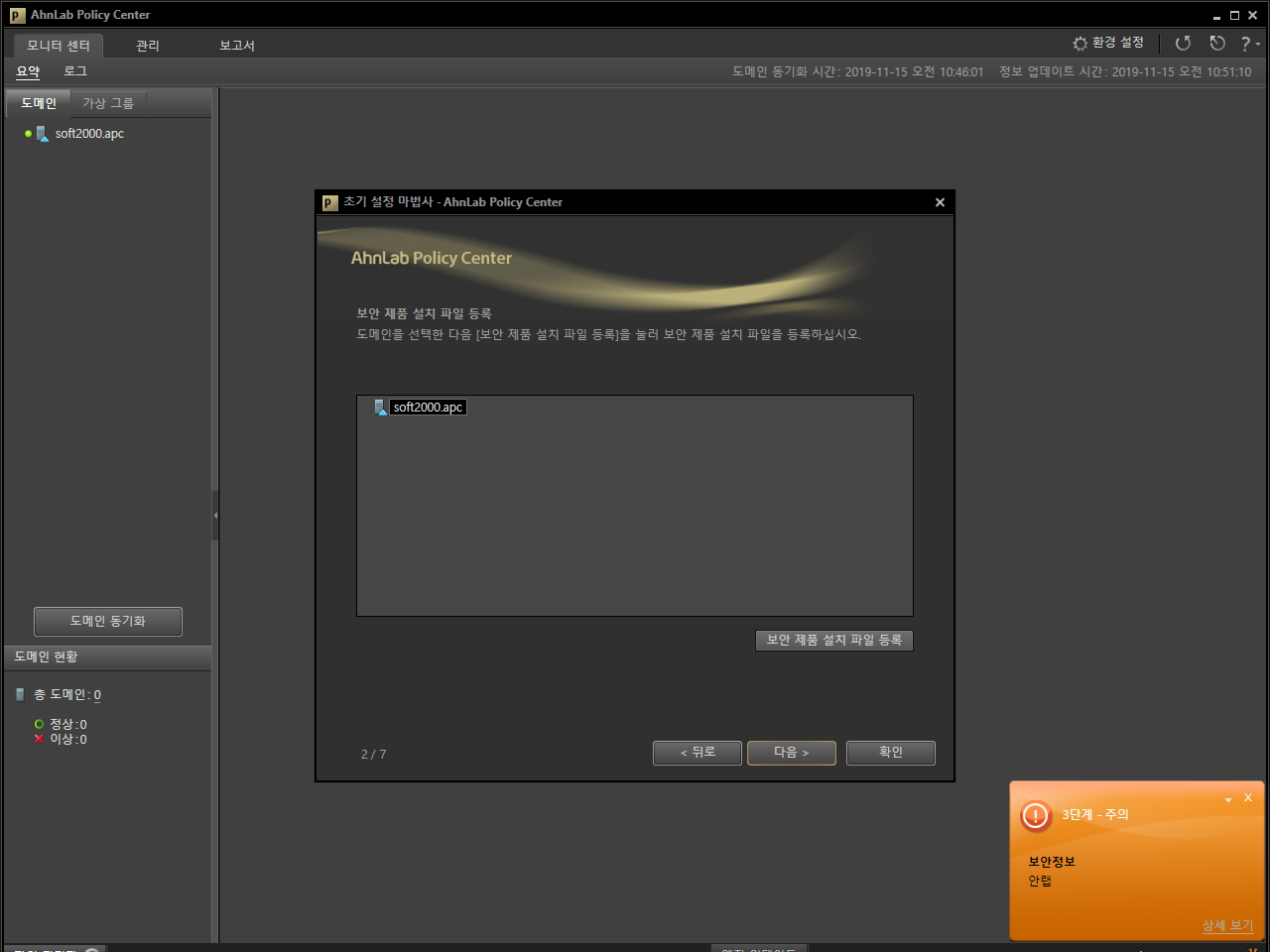
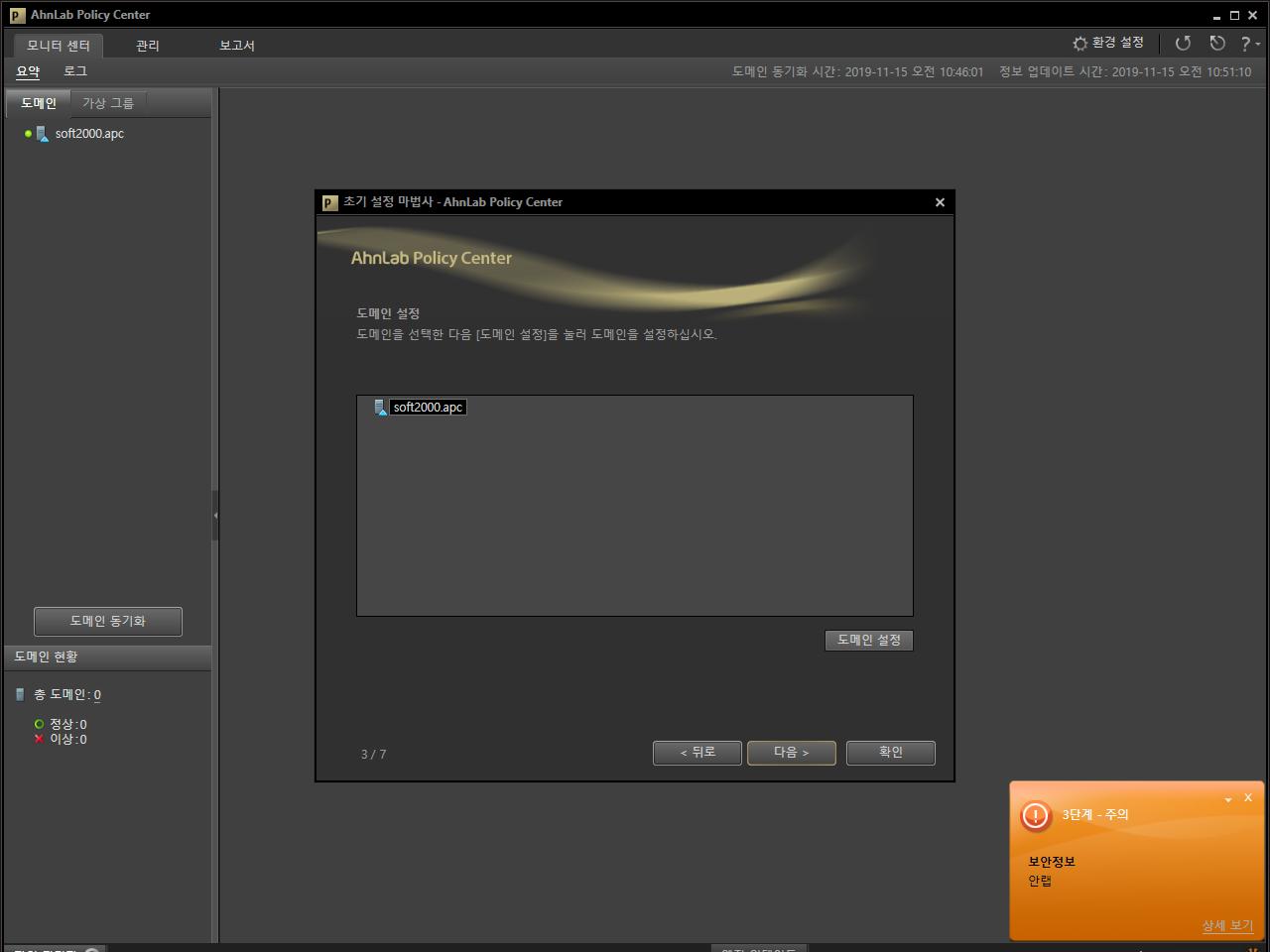
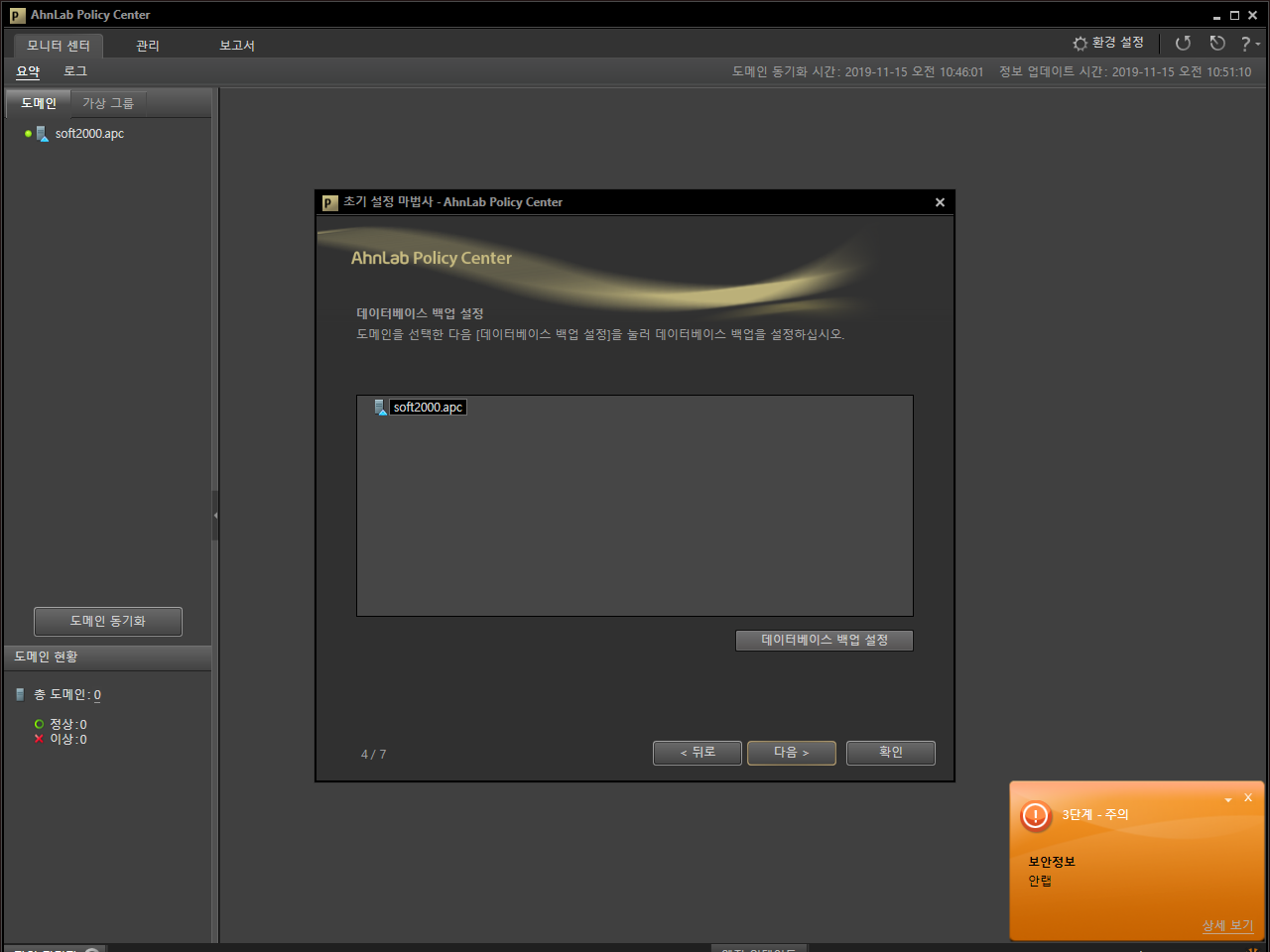
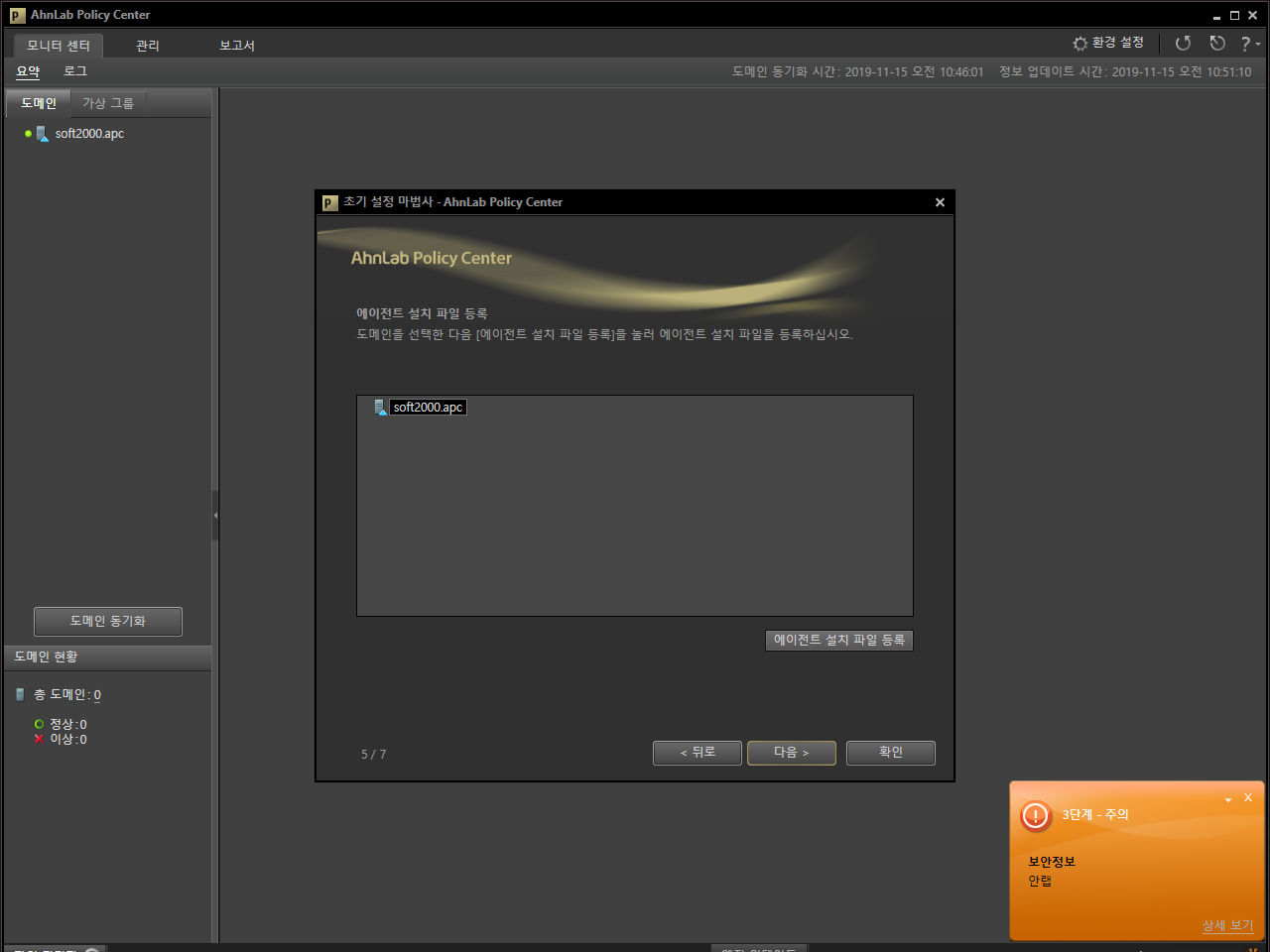
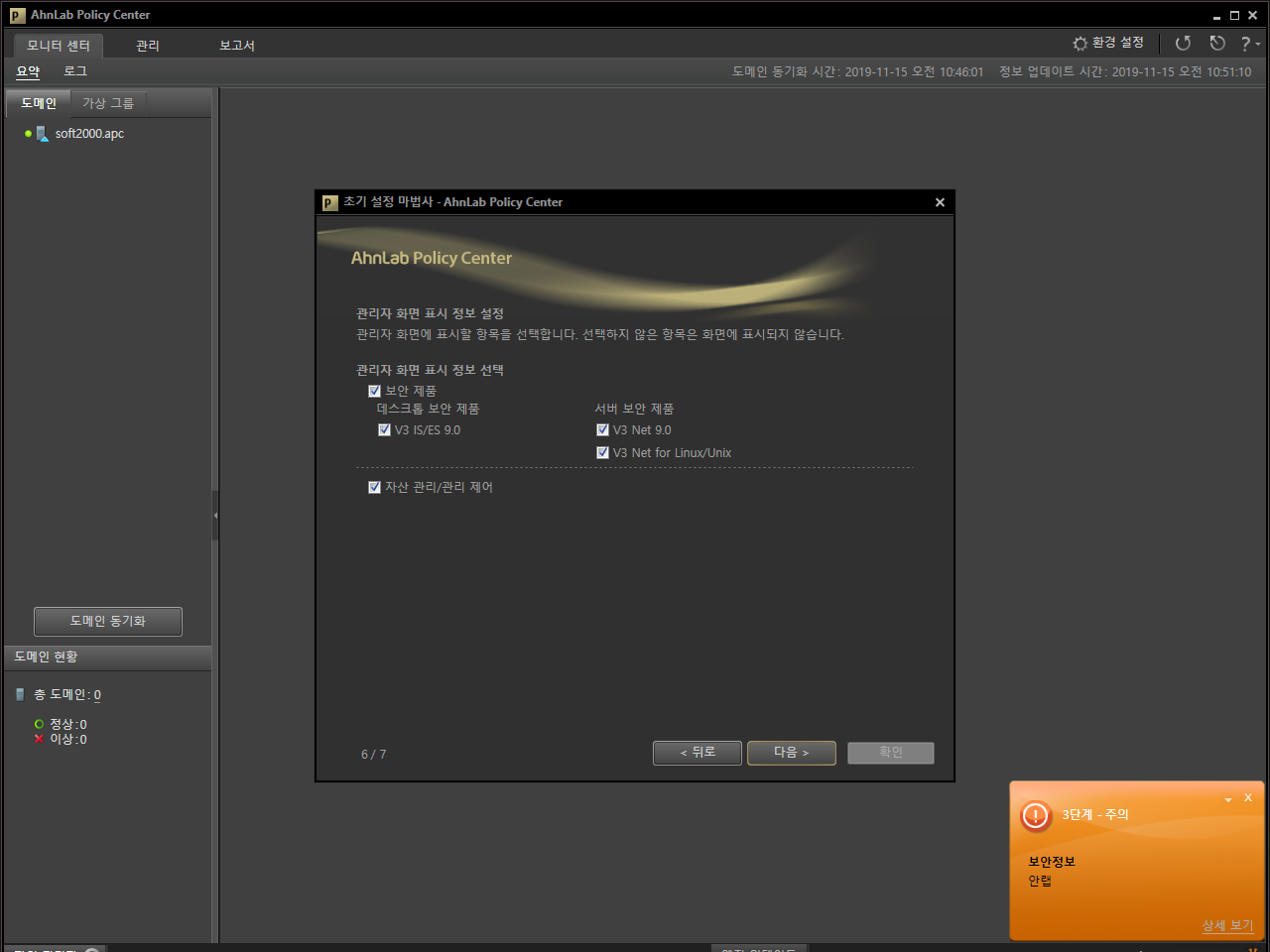
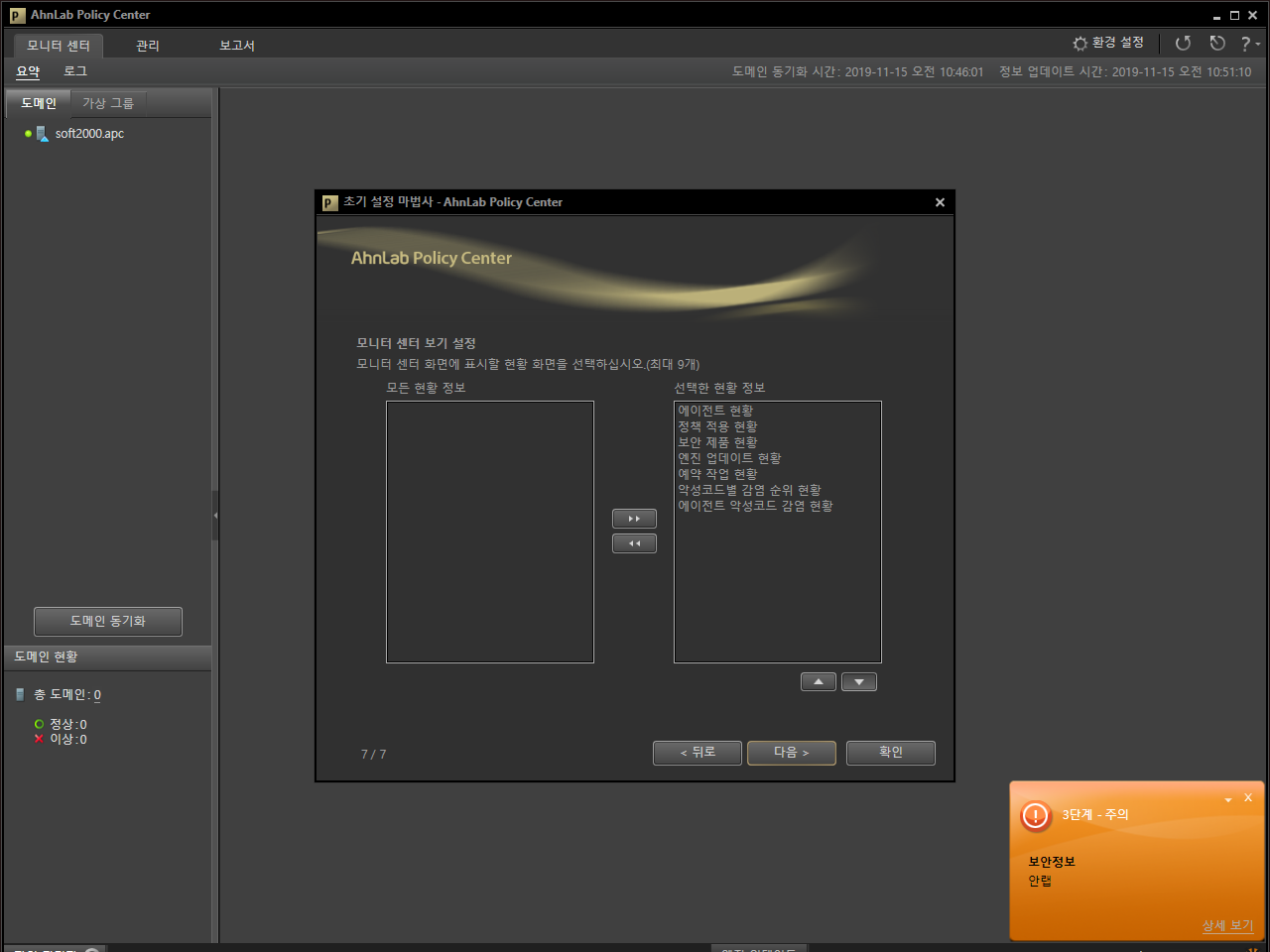
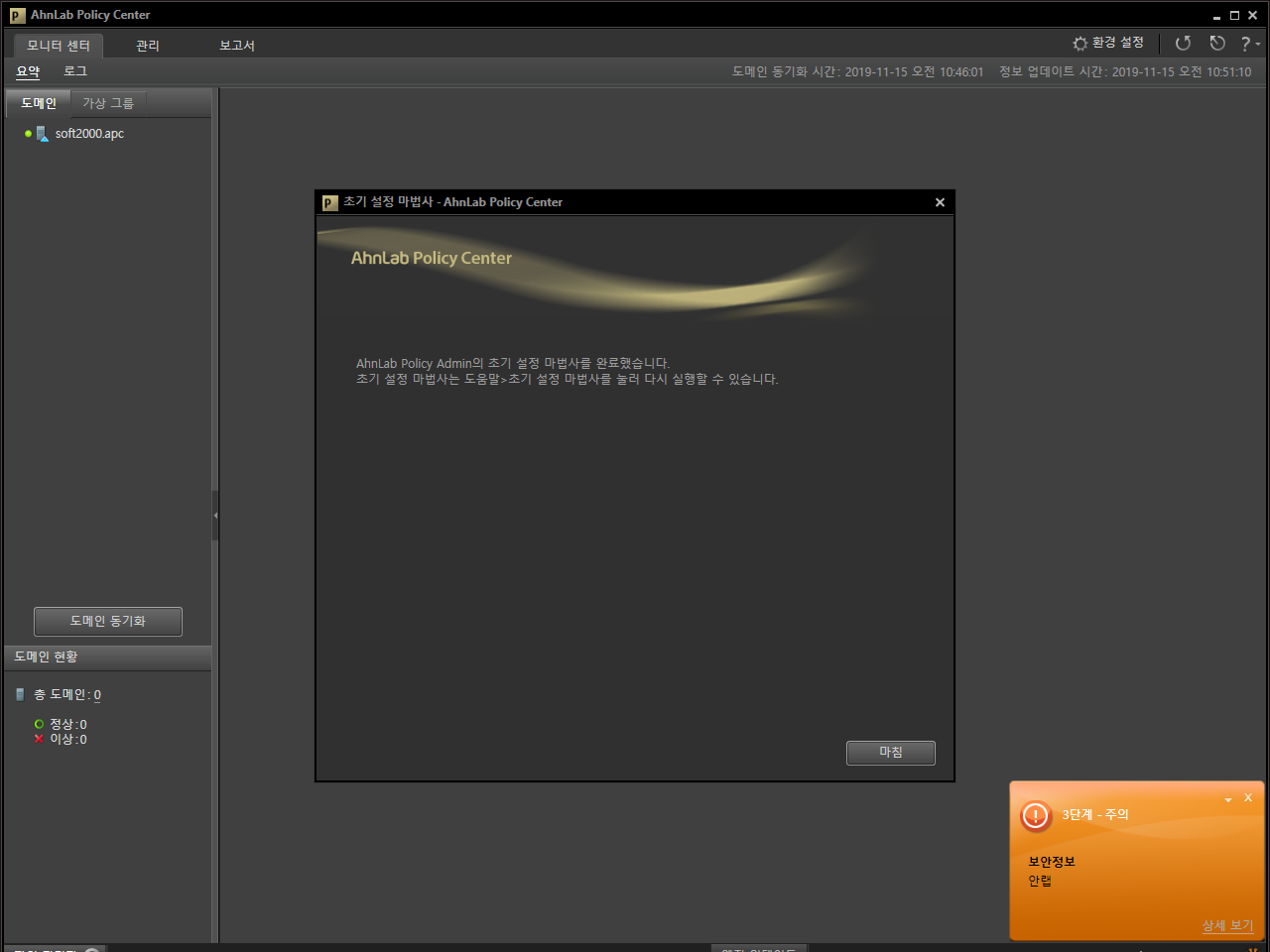
- APC 초기 화면은 다음과 같습니다.